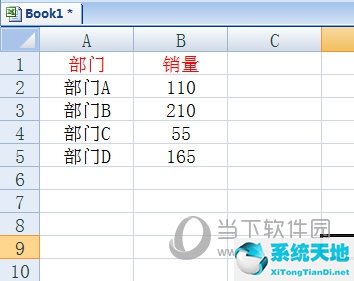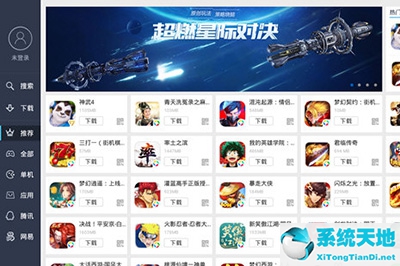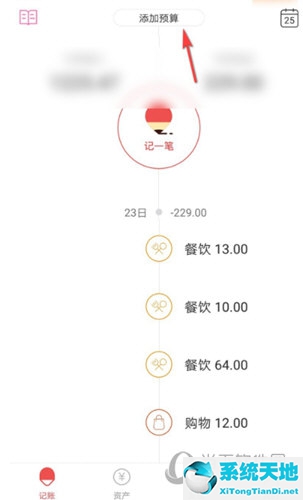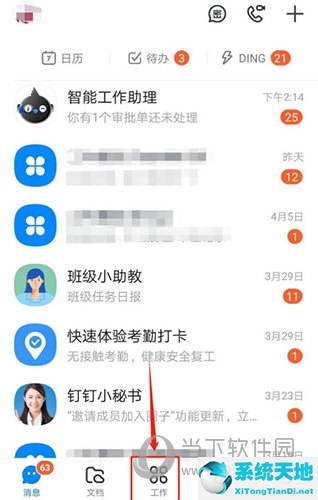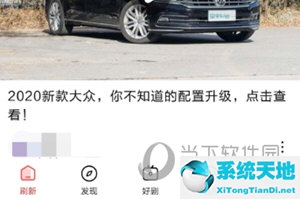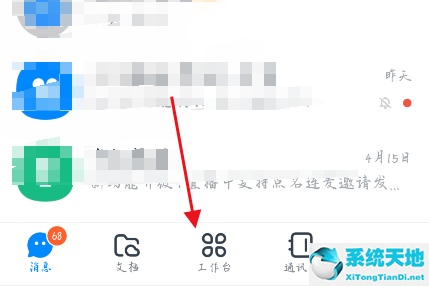众所周知,win10系统自带了一个应用商店,可以让我们在上面下载各种软件。然而,有些用户可能因为某些原因想要卸载应用商店,但却不知道如何操作。那么win10自带的商店如何卸载呢?本文将为您提供详细的卸载步骤。具体步骤如下: 1、在win10系统中点击桌面任务栏的开始菜单,可以看到应用商店;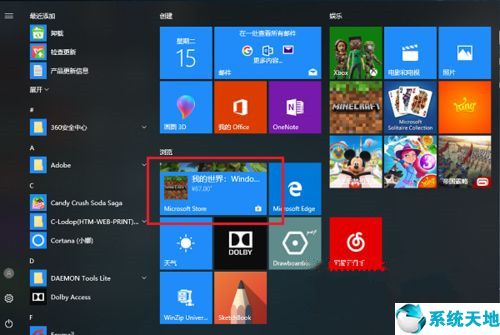 2。我们开始彻底卸载应用商店,在任务栏搜索框中搜索PowerShell,搜索完后右键选择以管理员身份运行;
2。我们开始彻底卸载应用商店,在任务栏搜索框中搜索PowerShell,搜索完后右键选择以管理员身份运行;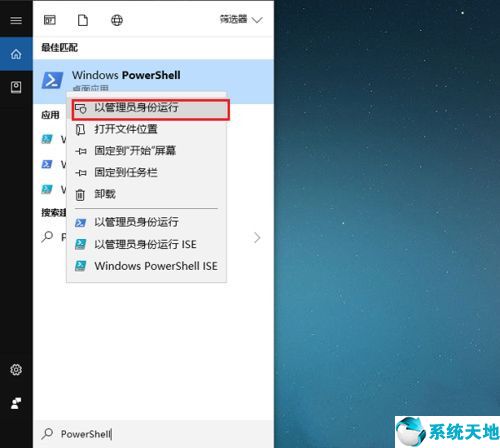 3。可以看到已经进入了PowerShell;
3。可以看到已经进入了PowerShell;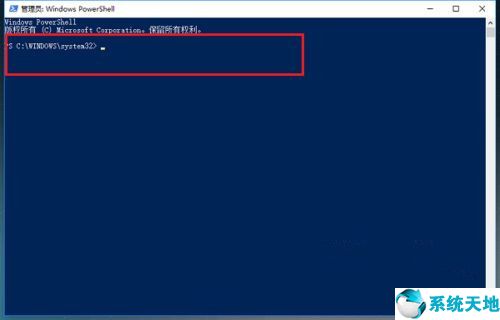 4。在PowerShell中输入“Get-AppxPackage *WindowsStore* | Remove-AppxPackage”并回车;
4。在PowerShell中输入“Get-AppxPackage *WindowsStore* | Remove-AppxPackage”并回车;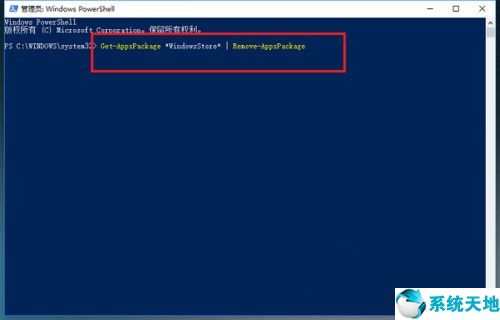 5。按回车键后,应用商店开始卸载。出现下图表示卸载成功;
5。按回车键后,应用商店开始卸载。出现下图表示卸载成功;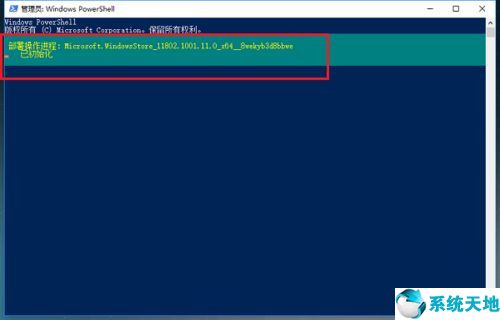 6。当我们再次点击开始菜单时,我们可以看到没有应用商店。
6。当我们再次点击开始菜单时,我们可以看到没有应用商店。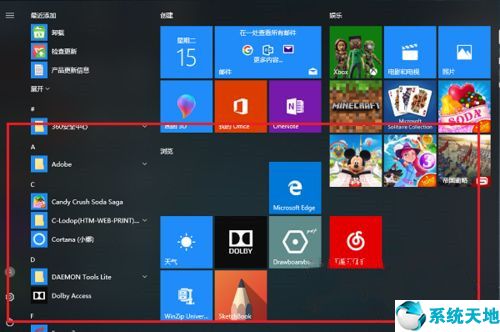 以上是win10自带商店如何卸载的详细步骤。如果需要的话可以按照上面的方法卸载。本文来自Win10专业版。转载时请注明出处。
以上是win10自带商店如何卸载的详细步骤。如果需要的话可以按照上面的方法卸载。本文来自Win10专业版。转载时请注明出处。
win10怎么卸载自带软件(win10系统怎么卸载应用)
作者:hao3332024-07-03 20:25:287342
相关推荐
-
众所周知win10系统中自带有应用商店,让我们能够在上面下载各种各样的软件,不过有些用户可能一些原因想要卸载自带的应用商店,但是却不知道怎么操作呢,那么win10 自带的商店怎么卸载呢?本文就给大家带来详细的卸载步骤吧。
-
你在Excel中是否经常会插入饼图统计图呢,那么你真的会做饼图吗,今天就来教大家一个Excel饼图制作的小技巧,相信看了之后你做出来的饼图跟别人不一样。
-
很多小伙伴在用小蚁安卓模拟器的时候不知道怎么下载安装APK应用,其实操作非常的简单,下面小编就来跟大家说下如何在小蚁模拟器上用在线以及本地的方法下载安装应用。
-
还有不少小伙伴还不清楚钉钉智能填表该怎么设置,所以今天小编就为大家带来了软件表单设置方法,感兴趣的小伙伴一起来看看。
-
好看视频是一款短视频应用,跟现在非常火爆的抖音短视频一样,那么在使用该软件的时候,经常都会接受到一些系统消息通知和推送通知很烦人,所以小编为了解决大家这个困扰,今天就特地为大家准备了该功能的关闭方法!
-
不少小伙伴还不清楚钉钉该怎么开启智能填表创建权限,所以今天小编就为大家带来了软件开启智能填表权限的方法,感兴趣的小伙伴一起来看看。